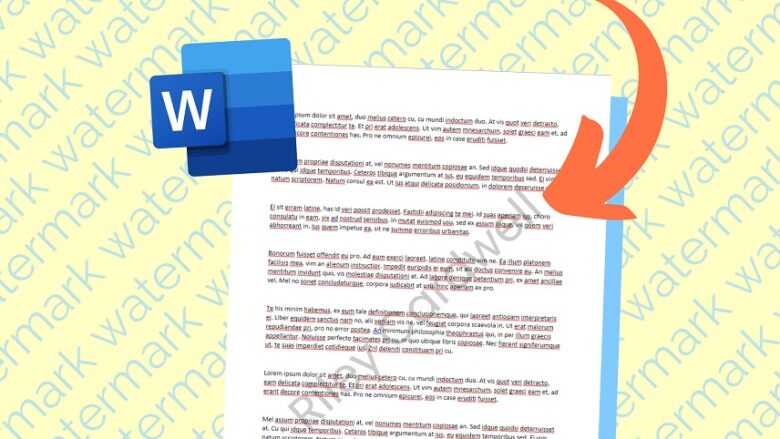واترمارک میتواند به محافظت از فایلها کمک کند، اما ممکن است همیشه نخواهید از آن استفاده کنید. نحوه حذف واترمارک از ورد را در اینجا بیاموزید. در ادامه آموزش نحوه پاک کردن واترمارک از ورد را میخوانید.
دلایل زیادی وجود دارد که ممکن است بخواهید یک فایل را واترمارک کنید. این میتواند به شما کمک کند تا انواع مختلف فایل را ردیابی کنید، افراد را از کپی برداری از کار خود منصرف کنید، یا به مردم اطلاع دهید که فایل شما هنوز در حال انجام است. با این حال، اگر فایل شما دارای واترمارک است، ممکن است زمانی فرا برسد که بخواهید واترمارک ها را از یک فایل ورد حذف کنید.
حذف واترمارک در Word نسبتاً آسان است. بسته به اینکه از ویندوز یا مک استفاده میکنید، مراحلی که باید دنبال کنید نیز کمی متفاوت است. در این مطلب از پلازا، نحوه حذف واترمارک از صفحه اول ورد آورده شده است.
فهرست مطالب:
نحوه حذف واترمارک از ورد در ویندوز
برنامه Microsoft Word بسته به اینکه از آن در ویندوز یا مک استفاده می کنید، چند تفاوت کوچک دارد. این بدان معنی است که مراحل حذف واترمارک بسته به نوع رایانه ای که استفاده میکنید، متفاوت خواهد بود.
استفاده از منوی Design باید واترمارک را از سند Word شما حذف کند. اگر کار نکرد، میتوانید به جای آن روش سرصفحه و پاورقی که در زیر آمده است را امتحان کنید.
نحوه حذف واترمارک از Word با استفاده از منوی Design
منوی Design جایی است که ابزار Watermark در Microsoft Word یافت میشود. این ابزار برای ایجاد واترمارک برای فایلهای شما استفاده میشود و همچنین میتوان از آن برای حذف آنها نیز استفاده کرد.
برای حذف واترمارک از یک فایل Word با استفاده از منوی Design در ویندوز:
- روی منوی Design کلیک کنید.

- برای حذف واترمارک از ورد، در نوار روی نماد Watermark کلیک کنید.

- حذف واترمارک را انتخاب کنید.

اکنون باید واترمارک شما حذف شود. اگر این کار نکرد، روش نشان داده شده در زیر را امتحان کنید.
نحوه حذف واترمارک از طریق هدر و فوتر
اگر روش ابزار واترمارک کار نمیکند، میتوانید به صورت دستی واترمارک را حذف کنید، که هنگام دسترسی به هدرها و فوترها باید قابل ویرایش باشد.
برای پاک کردن واترمارک از ورد از طریق هدر و فوتر:
- در بالای صفحه دوبار کلیک کنید تا هدر و فوتر باز شود.

- ماوس را روی واترمارک نگه دارید تا مکان نما به یک فلش چهار سر تبدیل شود. اگر این به طور خودکار اتفاق نیفتد، سعی کنید روی واترمارک کلیک کنید.

- هنگامی که مکان نما شما به یک فلش چهار سر تبدیل شد، برای انتخاب آن بر روی علامت کلیک کنید.
- برای حذف واترمارک، کلید Delete را روی صفحه کلید فشار دهید.
- این فرآیند را برای هر واترمارک دیگری در صفحه تکرار کنید.

- روی Close Header & Footer کلیک کنید تا به حالت عادی ویرایش خود بازگردید.
نحوه حذف واترمارک از ورد در مک
اگر از Word در مک استفاده می کنید، مراحل در مقایسه با مراحل ویندوز کمی متفاوت است. یک بار دیگر، شما سعی کنید واترمارک را از طریق منوی Design حذف کنید یا آن را به صورت دستی از طریق هدر و پاورقی حذف کنید.
نحوه حذف واترمارک با استفاده از منوی Design
منوی design جایی است که میتوانید واترمارک برای فاییل Word خود ایجاد کنید و باید بتوانید از طریق همان منو یک واترمارک را حذف کنید.
برای حذف واترمارک از یک فایل Word با استفاده از منوی Design در مک:
- روی منوی Design کلیک کنید.

- در نوار، روی ابزار Watermark کلیک کنید.

- دکمه No Watermark را انتخاب کنید.

- روی OK کلیک کنید.
واترمارک شما باید حذف شود. اگر اینطور نشد، روش زیر را امتحان کنید.
نحوه پاک کردن واترمارک با استفاده از هدر و پاورقی
همچنین میتوانید واترمارک را به صورت دستی حذف کنید. برای انتخاب واترمارک خود به جای متن فایل خود، باید حالت ویرایش هدر و پاورقی را وارد کنید.
برای پاک کردن واترمارک چند خطی در ورد با استفاده از هدر و پاورقی:
- برای حذف واترمارک در ورد 2016، در بالای فایل خود دوبار کلیک کنید تا هدر و فوتر باز شود.
- روی واترمارک کلیک کنید تا کادری در اطراف آن ظاهر شود.
- ماوس را روی یکی از حاشیههای کادر نگه دارید تا فلش چهار سر ظاهر شود.
- دوباره کلیک کنید، واترمارک انتخاب خواهد شد.

- کلید Backspace را روی صفحه کلید خود فشار دهید.
- اکنون باید واترمارک شما حذف شود.
- هر واترمارک دیگری را که میخواهید، حذف کنید و سپس روی Close Header & Footer کلیک کنید.
اکنون می توانید به ویرایش فایل Word خود به طور معمول ادامه دهید.
جمع بندی
یادگیری نحوه حذف واترمارک از یک فایل Word به شما امکان میدهد تا اطمینان حاصل کنید که سند شما دقیقاً همانطور که میخواهید به نظر میرسد. ترفندهای زیادی وجود دارد که میتوانید Word خود را دقیقاً مانند آنچه در ذهن خود تصور میکنید به انجام برسانید. اگر همچنان با مشکل حذف نشدن واترمارک در ورد مواجه هستید، سوالات خود را با ما در میان بگذارید.